Какво означава истинският тон на моя iPhone 11?
- True Tone е опция в менюто на дисплея и яркостта на вашия iPhone, която може автоматично да коригира външния вид на екрана на вашето устройство въз основа на осветлението около вас.
- Тази функция от Apple е налична в различни модели iPhone, iPhone Pro, iPad и iPad Pro.
- В менюто Дисплей и яркост има допълнителни опции, които ще работят съвместно с True Tone, за да се опитате и да ви осигурите постоянен външен вид на екрана, който е лесен за гледане в много различни среди.
- Отворете приложението Настройки .
- Изберете опцията Display & Brightness .
- Докоснете бутона вдясно от True Tone, за да го активирате или деактивирате.
Много модели iPhone, включително iPhone X, iPhone 11 Pro, iPhone 11 Pro Max и повече, включват функция, наречена True Tone display. Това е функция на устройството, която ще използва околната светлина в обкръжението ви, за да се опита да поддържа външния ви вид на екрана в най-различни среди.
True Tone, заедно с режима Night Shift, са две наистина интересни функции на дисплея, които се опитват да поддържат нещата на iPhone последователни, като в същото време свеждат до минимум напрежението на очите. И двамата също са склонни да добавят незначителни разлики в оцветяването при активиране, като лек жълт нюанс за True Tone и лек оранжев нюанс за Night Shift.
Нашият урок по-долу ще ви покаже къде да намерите опцията True Tone на вашия iPhone, така че да можете да започнете да използвате околната светлина във вашата физическа среда като начин да поддържате цветовете на екрана си възможно най-последователни.
Как да активирате настройката на истинския тон на iPhone
Стъпките в тази статия са извършени на iPhone 11 в iOS 13.4. Както споменахме по-рано, повечето нови модели iPhone имат тази технология на дисплея, включително модели като iPhone 8 и iPhone 8 Pro.
Стъпка 1: Отворете приложението Настройки .

Стъпка 2: Изберете опцията Display & Brightness .
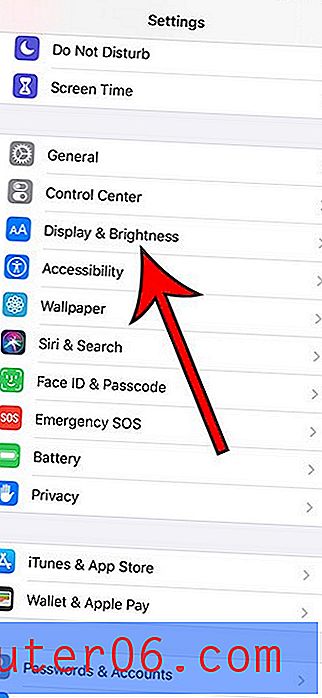
Стъпка 3: Докоснете бутона вдясно от True Tone, за да го включите или изключите. Имам активиран True Tone на снимката по-долу.
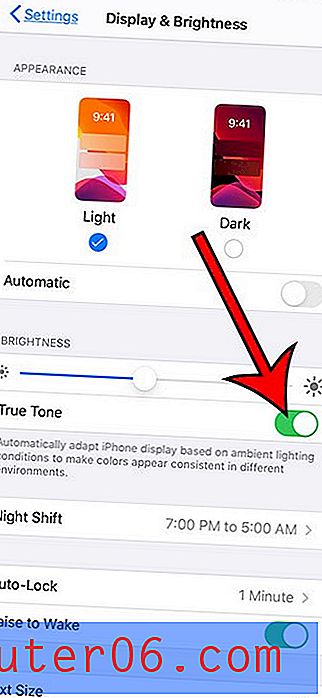
Допълнителна информация за True Tone на iPhone
- True Tone може да окаже влияние върху живота на батерията ви, особено ако плъзгачът за яркост е зададен твърде високо. Ако изглежда, че началният ви екран е твърде светъл или животът на батерията ви страда, тогава може да искате да деактивирате True Tone за малко и да видите дали нещата се подобряват.
- Ако сте много чувствителни към промените в цвета, тогава новата цветова температура от True Tone може да отнеме известно време. Според мен изглежда, че има много повече бяла светлина на екрана, когато True Tone не е активиран, отколкото когато е.
- Има някои различни настройки на дисплея, които можете да промените в менюто Настройки> Достъпност> Дисплей и размер на текста . Това включва настройки като Намаляване на бялата точка и друга настройка за автоматична яркост, която можете да използвате за допълнително персонализиране на външния вид на вашия iPhone екран.
- True Tone технологията разчита на светлинен сензор (всъщност няколко от тях), за да определи осветлението на околната среда и да зададе последователна бяла точка на екрана. Настройката на баланса на бялото може да бъде доста значителна при превключване между много различни среди.
- True Tone за първи път беше представен на 9, 7 инчовия iPad Pro.
- True Tone се предлага и при по-новите модели MacBook Pro.
Можете да настроите яркостта на екрана на модели iPhone като iPhone 8 Plus и повече, като следвате стъпките в това ръководство. Обърнете внимание, че в Центъра за управление има и опция за яркост, до която можете да получите достъп, когато плъзнете надолу от горната част на екрана при по-нови модели iPhone.



